

Escrito por Gina Barrow, Última actualización: 28 de octubre de 2021
“No puedo acceder a mi teléfono por completo. ¿Alguien puede ayudarme? cómo pasar por alto los Pantalla de bloqueo de Android? ¡Gracias!"
Configurar una pantalla de bloqueo se ha convertido en una necesidad para evitar el acceso no autorizado a los teléfonos inteligentes.
Es molesto haber intentado tantos intentos sin progreso y será más frustrante cuando esté completamente bloqueado e indefenso.
Y si estás en esta situación ahora mismo, tienes suerte porque en este artículo te mostraremos 6 trucos probados sobre cómo pasar por alto los Pantalla de bloqueo de Android eficazmente.
Parte 1. Evite la pantalla de bloqueo de Android iniciando el teléfono en modo seguroParte 2. Utilice la función de patrón olvidado o responda preguntas de seguridadParte 3. Eliminar el archivo de contraseña a través de Android Debug Bridge ADBParte 4. Bloquear la pantalla de bloqueo (disponible en Android 5.0-5.1.1)Parte 5. Omitir la pantalla de bloqueo de Android mediante el Administrador de dispositivos AndroidParte 6. Restablecer la configuración de fábrica de AndroidParte 7. Cómo recuperar datos después del restablecimiento de fábricaParte 8. Resumen
Lo más fácil que puedas cómo pasar por alto los Pantalla de bloqueo de Android es arrancar su teléfono en modo seguro. De hecho, un modo seguro está destinado a ayudarlo a resolver problemas con aplicaciones y widgets y no elimina ningún dato importante en el teléfono Android.
Sin embargo, elimina archivos temporales y cachés para optimizar su dispositivo. A continuación se explica cómo iniciar su teléfono en modo seguro:

Compruebe si puede pasar la parte de la pantalla de bloqueo durante el reinicio del teléfono.
Los dispositivos que se ejecutan en Android 4.4 y versiones anteriores tienen el tipo de restablecimiento predeterminado "Olvidé el patrón" y utilizan su cuenta de Google como la opción de restablecimiento principal.
Pero esta opción solo funciona si ha guardado previamente su cuenta de google en el dispositivo. En la misma ventana, también puede usar Responder preguntas de seguridad si lo ha establecido en su configuración antes de bloquearse.
Siga estos pasos sobre cómo utilizar la función de patrón olvidado (cuenta de Google):
¡Eso es todo! Finalmente ha reiniciado y omitido la pantalla de bloqueo de Android.
Si es un poco técnico o comprende un poco cómo funciona el sistema Android, puede eliminar el archivo de contraseña utilizando Android Debug Bridge o ADB. Esta es una herramienta de línea de comandos versátil que le permite ingresar al sistema telefónico y comunicarse para realizar cambios.
La Certificación de Catequista de adb se incluye en el paquete de herramientas de la plataforma del SDK de Android o se puede descargar por separado.
Sin embargo, esta función debe activar la depuración USB en el teléfono Android y debería haberse activado antes del problema de la pantalla de bloqueo. Cuando haya hecho esto anteriormente, puede proceder a eliminar el archivo de contraseña a través de ADB:
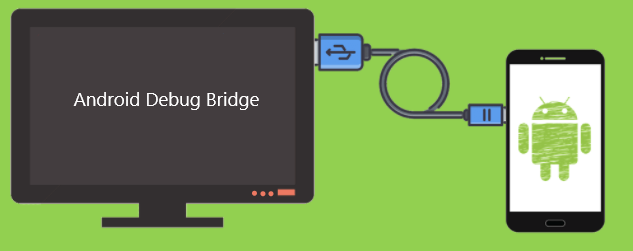
Este método le dará una opción temporal para crear una nueva protección de pantalla de bloqueo. Por lo tanto, debe configurar esto después de que el teléfono se haya reiniciado.
Los dispositivos Android que se ejecutan en 5.0-5.11 o posterior pueden usar eludir la parte de la pantalla de bloqueo bloqueando la interfaz de usuario. Este es un método un poco complicado pero bastante útil. Siga estos:
Vincular su teléfono con su cuenta de Google ayuda enormemente en situaciones como bloquear la pantalla. Hay otra forma más fácil de omitir la pantalla de bloqueo de Android y es usar el Administrador de dispositivos Android.
Este servicio utiliza la última ubicación de su teléfono y se utiliza principalmente para localizar dispositivos perdidos o robados. Sin embargo, puede usar la opción Bloquear dispositivo en el Administrador de dispositivos Android para que pueda restablecer la contraseña de su teléfono.
Miren esto:
Este método solo puede funcionar si ha activado la configuración de ubicación en el teléfono Android y si lo ha sincronizado previamente con su cuenta de Google. Mantener su cuenta de Google es importante, haga clic en esto si olvidó la contraseña de su cuenta de Google o perdió la cuenta.
Cuando los otros 5 métodos fallan, la última opción que queda es restablecer su teléfono a su configuración de fábrica. Y sí, esta es una solución dura ya que borrará los datos y el contenido de su dispositivo. Sin embargo, si no tiene opciones, puede continuar.
Use esta guía para restablecer el Android a su valor predeterminado:
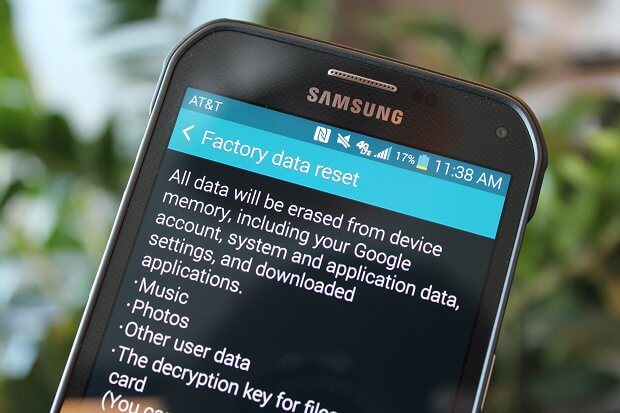
Tenga en cuenta que los pasos para realizar un restablecimiento completo del teléfono Android pueden diferir según la marca y el modelo de su dispositivo. Puede continuar configurando su Android recién reiniciado.
Kit de herramientas de Android FoneDog: recuperación de datos de Android le ayudará a recuperar archivos perdidos durante un restablecimiento de fábrica. Este software restaura fácilmente datos eliminados como contactos, historial de llamadas, mensajes de texto, audio, fotos, videos e incluso datos de WhatsApp directamente desde el teléfono o la tarjeta SD.
Android de Recuperación de Datos
Recuperar mensajes eliminados, fotos, contactos, videos, WhatsApp y así sucesivamente.
Encuentra rápidamente datos perdidos y eliminados en Android con o sin root.
Compatible con dispositivos 6000 + Android.
Descargar gratis
Descargar gratis

Destaca las siguientes características:
¿Cómo se utiliza? Recuperación de datos de Android FoneDog?
Descargar gratisDescargar gratis
Además de la recuperación de datos, FoneDog Android Toolkit también le brinda una opción de copia de seguridad y restauración, así como extracción de datos de Android dañados en caso de que su dispositivo esté roto o dañado.
En este artículo, ha aprendido los 6 métodos probados en cómo pasar por alto los Pantalla de bloqueo de Android. Le recomendamos que revise los métodos antes de realizar los pasos para asegurarse de qué opción funciona mejor para su dispositivo. Esto es para evitar más problemas y forzarlo a reiniciar.
Pero en caso de que ya haya fallado varias veces durante el restablecimiento de la pantalla de bloqueo, su mejor opción es realizar un restablecimiento de fábrica. Siempre puede recuperar sus archivos con Kit de herramientas de Android FoneDog.
La gente también LeerUna guía detallada sobre el modo seguro de AndroidCómo acelerar el inicio de Android
Comentario
Comentario
FoneDog Android Toolkit
Restaurar archivos borrados de teléfonos Android y tabletas.
descarga gratuita descarga gratuitaHistorias de personas
/
InteresanteOPACO
/
SIMPLEDificil
Gracias. Aquí tienes tu elección:
Excellent
Comentarios: 4.7 / 5 (Basado en: 101 El número de comentarios)